Γιατί η μπαταρία του Chromebook μου εξαντλείται τόσο γρήγορα;

Η εκτέλεση προγραμμάτων υψηλής έντασης στο Chromebook σας καταναλώνει πολλή ισχύ CPU, οι οποίες με τη σειρά τους, θα εξαντλήσουν την μπαταρία σας.
Το Chromebook σας μπορεί μερικές φορές να εμφανίσει ένα περίεργο μήνυμα "Σφάλμα διαμόρφωσης δικτύου" που υποδεικνύει ότι απέτυχε να συνδεθεί στο Wi-Fi. Αυτό το ζήτημα είναι ακόμη πιο πιεστικό εάν παρουσιαστεί λίγο πριν από μια ηλεκτρονική εξέταση. Μην πανικοβάλλεστε. υπάρχουν μερικές λύσεις αντιμετώπισης προβλημάτων που μπορείτε να χρησιμοποιήσετε για να απαλλαγείτε από αυτό το σφάλμα και θα τις παραθέσουμε παρακάτω.
Βεβαιωθείτε ότι εισάγετε τον σωστό κωδικό πρόσβασης για το δίκτυο Wi-Fi στο οποίο προσπαθείτε να συνδεθείτε. Ένας κακός κωδικός πρόσβασης μπορεί επίσης να προκαλέσει αυτό το σφάλμα δικτύου. Εισαγάγετε τον κωδικό πρόσβασης Wi-Fi σε ένα πρόγραμμα επεξεργασίας κειμένου για να βεβαιωθείτε ότι δεν υπάρχουν τυπογραφικά λάθη.
Πολλοί χρήστες του ChromeOS επιβεβαίωσαν ότι κατάφεραν να απαλλαγούν από αυτό το σφάλμα μετά την ενεργοποίηση της κοινής χρήσης δικτύου. Όταν προσθέτετε το δίκτυο, επιλέξτε την επιλογή που λέει, " Να επιτρέπεται σε άλλους χρήστες να χρησιμοποιούν αυτήν τη σύνδεση".
Κάντε το και ελέγξτε εάν το Chromebook σας επιτρέπει να αποθηκεύσετε το δίκτυο και να συνδεθείτε στο Διαδίκτυο. Εάν είναι απαραίτητο, αφαιρέστε την προβληματική σύνδεση και προσθέστε την ξανά.
Εάν το πρόβλημα παραμένει, επανεκκινήστε το Chromebook και αποσυνδέστε τον δρομολογητή σας. Αφήστε το ρούτερ αποσυνδεδεμένο για δύο λεπτά για να απαλλαγείτε από την τροφοδοσία ψύλλων. Εάν πρόκειται για προσωρινό πρόβλημα δικτύου, η επανεκκίνηση των συσκευών δικτύου σας θα πρέπει να το διορθώσει.
Παρεμπιπτόντως, δοκιμάστε να αλλάξετε το κανάλι Wi-Fi. Ίσως το τρέχον κανάλι να μην είναι αρκετά σταθερό για να ενεργοποιήσει τη σύνδεση. Επιπλέον, αποσυνδέστε όλες τις συσκευές που χρησιμοποιούν τη σύνδεση. Απενεργοποιήστε το VPN σας και ελέγξτε αν παρατηρήσετε βελτιώσεις.
Τα περισσότερα μοντέλα Chromebook δεν διαθέτουν θύρα Ethernet. Για να παρακάμψετε αυτόν τον περιορισμό, αποκτήστε έναν προσαρμογέα USB Ethernet και συνδεθείτε στο Internet μέσω καλωδιακής σύνδεσης. Οι καλωδιακές συνδέσεις συνήθως δεν επηρεάζονται από τα ίδια προβλήματα που επηρεάζουν τα ασύρματα δίκτυα.
Εάν το πρόβλημα παραμένει, δοκιμάστε να χρησιμοποιήσετε διαφορετική σύνδεση. Για παράδειγμα, μπορείτε να ρυθμίσετε ένα hotspot για κινητά χρησιμοποιώντας το τηλέφωνό σας Android ή iOS. Παρεμπιπτόντως, μπορείτε να ρυθμίσετε ένα hotspot για κινητά και σε έναν υπολογιστή με Windows 10 . Εάν η ασύρματη σύνδεσή σας είναι ο ένοχος, δεν θα πρέπει να αντιμετωπίζετε προβλήματα όταν χρησιμοποιείτε διαφορετικό δίκτυο.
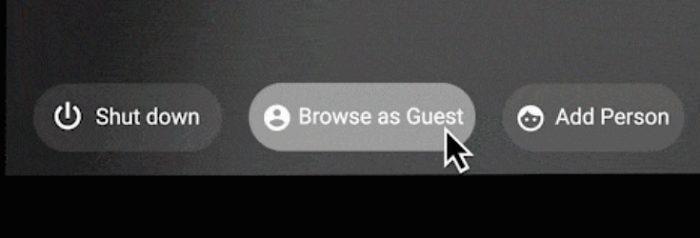
Συνδεθείτε ως επισκέπτης και προσπαθήστε να συνδεθείτε ξανά στο ασύρματο δίκτυό σας. Με άλλα λόγια, αντί να συνδεθείτε με το προφίλ χρήστη σας, κάντε κλικ στην επιλογή Αναζήτηση ως επισκέπτης που βρίσκεται στο κάτω μέρος της οθόνης. Αρκετοί χρήστες επιβεβαίωσαν ότι αυτή η γρήγορη λύση τους έκανε το κόλπο.
Εάν το πρόβλημα παραμένει και η διαχείριση του Chromebook σας γίνεται από έναν οργανισμό, επικοινωνήστε με τον διαχειριστή IT για περαιτέρω βοήθεια.
Εάν το Chromebook σας λέει ότι αντιμετώπισε σφάλμα κατά τη διαμόρφωση της σύνδεσης δικτύου, βεβαιωθείτε ότι εισάγετε τον σωστό κωδικό πρόσβασης Wi-Fi. Επιπλέον, ενεργοποιήστε την κοινή χρήση δικτύου, επανεκκινήστε τον φορητό υπολογιστή σας και αποσυνδέστε το δρομολογητή σας.
Εάν το πρόβλημα παραμένει, χρησιμοποιήστε έναν προσαρμογέα USB Ethernet και συνδεθείτε στο Internet μέσω καλωδιακής σύνδεσης. Μπορείτε επίσης να μεταβείτε σε διαφορετικό δίκτυο και να χρησιμοποιήσετε τη λειτουργία επισκέπτη. Καταφέρατε να διορθώσετε το πρόβλημα; Ενημερώστε μας στα σχόλια παρακάτω.
Η εκτέλεση προγραμμάτων υψηλής έντασης στο Chromebook σας καταναλώνει πολλή ισχύ CPU, οι οποίες με τη σειρά τους, θα εξαντλήσουν την μπαταρία σας.
Τα Chromebook είναι εξαιρετικά εργαλεία για κάθε είδους εργασιακούς σκοπούς, αλλά μπορούν επίσης να παρουσιάσουν τις προκλήσεις τους – συγκεκριμένα, όσον αφορά
Για να τραβήξετε ένα στιγμιότυπο οθόνης πλήρους οθόνης στον φορητό υπολογιστή σας Chromebook, πατήστε τα πλήκτρα Ctrl και Εμφάνιση των παραθύρων ταυτόχρονα.
Εάν το Chromebook σας δεν ενημερώνεται λόγω προβλημάτων χαμηλής μπαταρίας, ελέγξτε την κατάσταση της μπαταρίας σας και επανεκκινήστε αναγκαστικά τον φορητό υπολογιστή σας.
Αν και τα Chromebook έχουν τα δικά τους σημεία πώλησης, είναι πολύ λίγα σε σύγκριση με τα Windows και άλλες τέτοιες συσκευές. Αυτό συμβαίνει επειδή τα Chromebook τρέχουν στο ChromeOS της Google. Σε αντίθεση με τα Micro…
Εάν θέλετε να αλλάξετε τις ρυθμίσεις γλώσσας στο Chromebook, μεταβείτε στις Ρυθμίσεις, μεταβείτε στην επιλογή Για προχωρημένους και κάντε κύλιση προς τα κάτω στις Γλώσσες και εισαγωγή.
Τα Chromebook διαθέτουν πολλαπλά επίπεδα προστασίας που περιλαμβάνουν sandboxes και επαληθευμένες ακολουθίες εκκίνησης που καθιστούν πολύ δύσκολο να παραβιαστούν.
Επί του παρόντος, τα Chromebook δεν διαθέτουν ρυθμίσεις λειτουργίας χαμηλής κατανάλωσης ενέργειας. Με άλλα λόγια, δεν υπάρχει εξοικονόμηση μπαταρίας στο ChromeOS.
Εάν το Chromebook λέει ότι η σύνδεσή σας δεν είναι ιδιωτική, αυτό σημαίνει ότι το Chrome δεν μπορούσε να βρει ένα έγκυρο πιστοποιητικό απορρήτου σε αυτήν την ιστοσελίδα.
Τα περισσότερα Chromebook έχουν το τσιπ RAM κολλημένο στη μητρική πλακέτα, πράγμα που σημαίνει ότι δεν μπορείτε να προσθέσετε περισσότερη μνήμη στη συσκευή σας.
Εάν το Chromebook σας αντιμετώπισε σφάλμα κατά τη διαμόρφωση του δικτύου, ενεργοποιήστε την κοινή χρήση δικτύου, επανεκκινήστε τον φορητό υπολογιστή σας και αποσυνδέστε τον δρομολογητή σας.
Για να αντιμετωπίσετε προβλήματα σύνδεσης Zoom σε Chromebook, ελέγξτε τη σύνδεσή σας, ενημερώστε το ChromeOS και επαναφέρετε τις ρυθμίσεις του προγράμματος περιήγησής σας.
Εάν το Chromebook σας λέει ότι απέτυχε να ρυθμίσει τον εκτυπωτή σας, χρησιμοποιήστε διαφορετική μέθοδο σύζευξης και ενημερώστε το λειτουργικό σύστημα και το υλικολογισμικό του εκτυπωτή σας.
Εάν είστε λάτρης των VPN, τότε μάλλον θέλετε να εγκαταστήσετε ένα VPN σε όλες τις συσκευές σας. Η πλειοψηφία των VPN προσφέρουν πελάτες Windows και macOS, αλλά εκεί
Η εκτέλεση προγραμμάτων υψηλής έντασης στο Chromebook σας χρησιμοποιεί πολλή ισχύ CPU, η οποία με τη σειρά της θα εξαντλήσει την μπαταρία σας.
Μπορείτε να αφήσετε με ασφάλεια το Chromebook σας συνδεδεμένο κατά τη διάρκεια της νύχτας ή για μέρες χωρίς να ανησυχείτε για ζημιά στην μπαταρία.
Αρχικά, το TeamViewer δεν ήταν διαθέσιμο στο Chrome OS, αλλά καθώς η πλατφόρμα απέκτησε μεγαλύτερη δημοτικότητα, η ομάδα προγραμματιστών κυκλοφόρησε μια δοκιμαστική έκδοση για τα συστήματα.
Εάν το Chromebook σας δεν φορτίζει την μπαταρία του τηλεφώνου σας, ελέγξτε εάν το καλώδιο είναι κατεστραμμένο ή ελαττωματικό και απενεργοποιήστε τη γρήγορη φόρτιση.
Εάν το Chromebook σας δεν μπορεί να φορτώσει την προεπισκόπηση εκτύπωσης, επανεκκινήστε τον φορητό υπολογιστή, τον εκτυπωτή και τον δρομολογητή σας. Επιπλέον, αφαιρέστε και ρυθμίστε ξανά τον εκτυπωτή.
Εάν το Chromebook σας κολλήσει στον Έλεγχο για ενημερώσεις, αποσυνδέστε όλα τα περιφερειακά και πραγματοποιήστε μια σκληρή επαναφορά.
Η Apple παρουσίασε το iOS 26 – μια σημαντική ενημέρωση με ολοκαίνουργιο σχεδιασμό από αδιαφανές γυαλί, πιο έξυπνες εμπειρίες και βελτιώσεις σε γνωστές εφαρμογές.
Οι φοιτητές χρειάζονται έναν συγκεκριμένο τύπο φορητού υπολογιστή για τις σπουδές τους. Δεν θα πρέπει μόνο να είναι αρκετά ισχυρός για να αποδίδει καλά στην ειδικότητα που έχουν επιλέξει, αλλά και αρκετά μικρός και ελαφρύς για να τον μεταφέρουν όλη μέρα.
Σε αυτό το άρθρο, θα σας καθοδηγήσουμε πώς να ανακτήσετε την πρόσβαση στον σκληρό σας δίσκο σε περίπτωση βλάβης. Ας ακολουθήσουμε!
Με την πρώτη ματιά, τα AirPods μοιάζουν ακριβώς με οποιαδήποτε άλλα πραγματικά ασύρματα ακουστικά. Αλλά όλα αυτά άλλαξαν όταν ανακαλύφθηκαν μερικά λιγότερο γνωστά χαρακτηριστικά.
Η προσθήκη ενός εκτυπωτή στα Windows 10 είναι απλή, αν και η διαδικασία για ενσύρματες συσκευές θα είναι διαφορετική από ό,τι για ασύρματες συσκευές.
Όπως γνωρίζετε, η μνήμη RAM είναι ένα πολύ σημαντικό μέρος του υλικού ενός υπολογιστή, λειτουργώντας ως μνήμη για την επεξεργασία δεδομένων και είναι ο παράγοντας που καθορίζει την ταχύτητα ενός φορητού ή επιτραπέζιου υπολογιστή. Στο παρακάτω άρθρο, το WebTech360 θα σας παρουσιάσει μερικούς τρόπους για να ελέγξετε για σφάλματα μνήμης RAM χρησιμοποιώντας λογισμικό στα Windows.
Ετοιμάζεστε για μια βραδιά παιχνιδιών, και θα είναι μεγάλη - μόλις αποκτήσατε το "Star Wars Outlaws" στην υπηρεσία streaming GeForce Now. Ανακαλύψτε την μόνη γνωστή λύση που σας δείχνει πώς να διορθώσετε το σφάλμα GeForce Now κωδικός 0xC272008F για να μπορέσετε ξανά να παίξετε παιχνίδια της Ubisoft.
Αν δεν είστε σίγουροι αν πρέπει να αγοράσετε AirPods για το τηλέφωνο Samsung σας, αυτός ο οδηγός μπορεί σίγουρα να βοηθήσει. Η πιο προφανής ερώτηση είναι αν τα δύο είναι συμβατά, και η απάντηση είναι: ναι είναι!
Η διατήρηση του εξοπλισμού σας σε καλή κατάσταση είναι απαραίτητη. Ακολουθήστε αυτές τις χρήσιμες συμβουλές για να διατηρήσετε τον εκτυπωτή 3D σας σε άριστη κατάσταση.
Η συντήρηση των εκτυπωτών 3D είναι πολύ σημαντική για να επιτύχετε τα καλύτερα αποτελέσματα. Ακολουθούν κάποιες σημαντικές συμβουλές που πρέπει να έχετε υπόψη.


























